Kövesse nyomon a fájlok, meghajtók és beállításjegyzék változásait az FRSSystemWatch segítségével
Minden, ami a Windows rendszeren belül történik, az Event Viewer integrált naplózási rendszerként működik. Ezzel az alkalmazással azonban az a legnagyobb probléma, hogy egy hétköznapi felhasználó számára nem feltétlenül könnyű megérteni. Például rengeteg figyelmeztetést, hibát és egyéb információt jelenít meg. Egy olyan alkalmazás, amely leegyszerűsíti ezt a folyamatot, életképesebb megoldásnak tűnhet. Az FRSSystemWatch(FRSSystemWatch) ezt teszi! Ez egy ingyenes szoftvereszköz, amely lehetővé teszi a számítógépe meghajtóján vagy annak bármely fájljában vagy könyvtárában végbemenő változások megtekintését. Egy vagy több rendszerleíró(Registry) kulcs változásait is nyomon követheti .
Kövesse nyomon(Track) és figyelje(Monitor) a fájlok(Files) , meghajtók(Drives) és rendszerleíró adatbázis változásait(Registry)
Amikor először letölti és telepíti az alkalmazást, majd elindítja, a program automatikusan elkezdi figyelni az elsődleges lemezmeghajtón, elsősorban a C: meghajtón végrehajtott módosításokat.
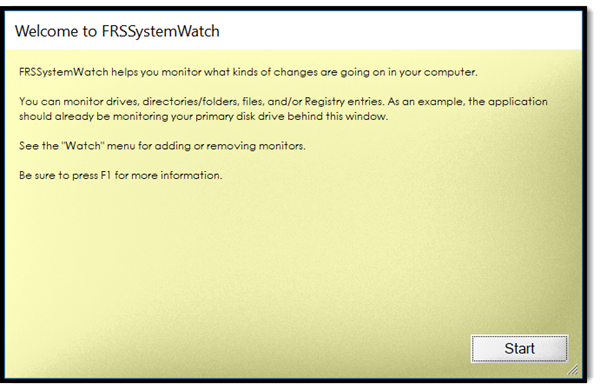
Ha szükséges, a felhasználó monitorokat adhat hozzá a rendszerben lévő más meghajtókhoz, valamint mappákhoz vagy egyes egyedi fájlokhoz. Ehhez egyszerűen kattintson a „ Megtekintés(Watch) ” menüre, amely a főképernyő „Szerkesztés” opciója mellett látható. A művelet megerősítést követően további monitorokat ad hozzá, vagy eltávolítja a kiválasztottat.
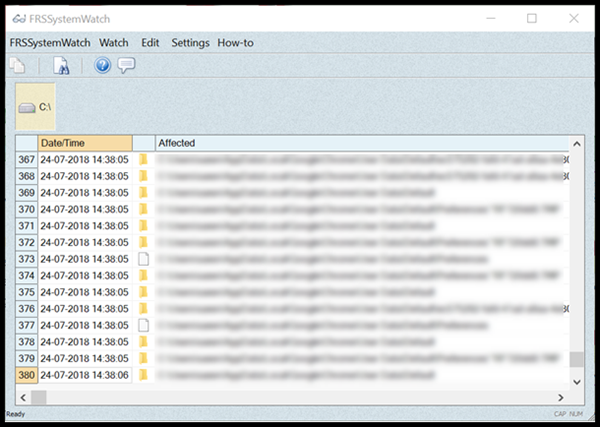
Az egyik figyelemre méltó tulajdonság, az FRSSystemWatch memória tulajdonsággal rendelkezik, azaz nyomon követi a beállított monitorok változásait mindaddig, amíg fut, és még azt követően is. Így még a rendszer következő indításakor is megjelennek a korábban beállított monitorok, és újraindulnak.
Végül, ha bármilyen információt szeretne szerezni a rendszerleíró adatbázis elérési útjáról, egyszerűen megadhatja a rendszerleíró kulcs teljes elérési útját, és(Registry) megtekintheti a szoftveralkalmazások által a kulcson végrehajtott módosításokat.

Ha bármilyen változtatást szeretne bevezetni a dolgok rendszerébe, használja a „Szerkesztés | Másolás” menüparancsot. A parancs szöveget másol a jelentésekből egy másik alkalmazásba. Hasonlóképpen(Likewise) kinyomtathatja ezeket a jelentéseket.
Felhívjuk(Please) figyelmét, hogy az alkalmazás dokumentációja teljesen integrálva van magába az alkalmazásba. A dokumentáció megtekintéséhez bármikor megnyomhatja az F1 billentyűt. Íme egy példa az alábbi képernyőképen látható módon.
Ha bármilyen problémát tapasztal az alkalmazás futtatása közben, keresse meg az alkalmazás végrehajtható fájlját (az alkalmazás neve „.exe” fájlkiterjesztéssel). Ha megtalálta, kattintson rá jobb gombbal, és válassza ki a „Kompatibilitási hibaelhárítás” menüparancsot. Ezt követően(Thereafter) egyszerűen kövesse a képernyőn megjelenő utasításokat, és engedélyezze a Windows számára, hogy módosítsa az alkalmazás kompatibilitási módját, és megoldja a problémát. Itt előfordulhat, hogy a rendszer felkéri/kéri, hogy válassza ki a „Ez a program működött a Windows korábbi verziójában ” lehetőséget, majd válassza a „ Windows 7” lehetőséget. Egyezzen bele(Agree) , és folytassa tovább.
Az FRSSystemWatch for Windows ingyenes letöltése
Látogasson el ide(here)(here) az FRSSystemWatch(FRSSystemWatch) letöltéséhez . Használata teljesen ingyenes.
Kapcsolódó szoftverek, amelyek érdekelhetik:(Related software that may interest you:)
- Figyelje(Monitor) a rendszerleíró adatbázis változásait a Windows 10 rendszerben(Windows 10) a beépített FC.exe eszközzel(FC.exe tool)
- A Registry Live Watch(Registry Live Watch) élőben követi a Windows Registry változásait(Windows Registry)
- A File Access Monitor(File Access Monitor) nyomon követi, hogy ki olvasta és módosította a fájlokat
- A RegFromApp segítségével nyomon követheti, rögzítheti és összehasonlíthatja a (RegFromApp)program által végrehajtott beállításjegyzék-módosításokat
- Figyelemmel kísérheti és nyomon követheti a fájlváltozásokat és tevékenységeket (Monitor & keep track of file changes & activity)Windows számítógépén a File Activity Manager vagy a File Monitoring szoftver segítségével.
Related posts
Registry Commander – Advanced Registry editor alternatív szoftver
A Registry Live Watch élőben követi a Windows Registry változásait
A Registry Life egy ingyenes rendszerleíró adatbázis-tisztító és -optimalizáló eszköz a Windows számára
Kövesse nyomon, rögzítse és hasonlítsa össze a program által végrehajtott beállításjegyzék-módosításokat
Hozzon létre parancsikonokat a rendszerleíró kulcsokhoz a Registry Shortcuts ingyenes szoftverrel
TrIDNet: Azonosítson ismeretlen fájltípust kiterjesztések nélkül a Windows rendszerben
Nézzen digitális TV-t és hallgasson rádiót Windows 10 rendszeren a ProgDVB segítségével
Comet (felügyelt lemezkarbantartó): a Windows Lemezkarbantartó eszköz alternatívája
EPUB konvertálása MOBI-ba – Ingyenes konvertáló eszközök a Windows 10 rendszerhez
A Windows elrejtése lehetővé teszi a futó programok elrejtését az asztalról és a tálcáról
Készítsen egyszerű jegyzeteket a PeperNote for Windows 10 segítségével
Ossza meg fájljait bárkivel a Send Anywhere for Windows PC segítségével
A RegCool egy fejlett beállításjegyzék-szerkesztő szoftver a Windows 11/10 rendszerhez
Ingyenes szoftver az üres mappák törléséhez a Windows 11/10 rendszerben
HardLink Shell kiterjesztés: Hardlinkek, szimbolikus hivatkozások, csomópontok létrehozása
A legjobb ingyenes Menetrend szoftver Windows 11/10 rendszerhez
Dokumentumkonverter: DOC, PDF, DOCX, RTF, TXT, HTML fájlok konvertálása
Konvertálja az AVCHD-t MP4-re ezekkel az ingyenes konverterekkel a Windows 11/10 rendszerhez
A ManicTime egy szabadidő-követő és -kezelő szoftver
A legjobb szoftver és hardver Bitcoin pénztárcák Windows, iOS, Android rendszerhez
